Windows Update
更新プログラムのインストールの再起動を制御する
隠れているインジケータを表示すると、再起動する時刻を設定するよう促せるアイコンが表示される。
同時に「スタート」ボタンから表示される電源ボタンにも橙色のマークが表示される。

↓
このアイコンをクリックすると、「設定」>「更新とセキュリティ」>「Windows Update」画面が表示される。
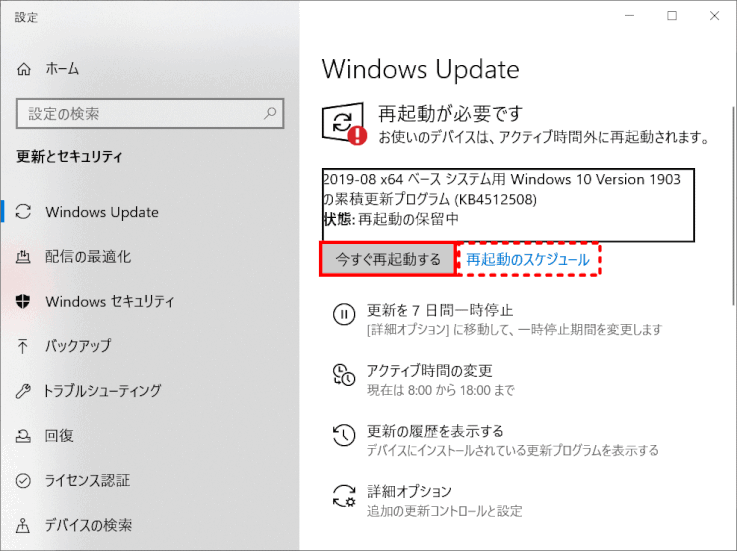
Windows Update の適用を遅延あるいは保留する
ユーザー側で、Windows Update の機能アップデート一般向け配布日からの遅延日数を指定して、Windows 10 のバージョンアップを行う設定ができた(v1903)
Windows Home を含むすべてのエディションで、「更新を7日間一時停止」ボタンで、機能・品質アップデートを最大7日単位で一時的に止めることができる。「更新の再開」ボタンで一時停止期間中の解除も可能となる。
また、Windows Home 以外(Windows 10 Pro 以上)では、「更新の一時停止」には最大35日間とされている。「更新を7日間一時停止」ボタンを再度クリックすると更に7日間の延長となる。これを繰り返しで最長35日間の延長までは指定できる。
遅延設定を行なっても Windows Defender Antivirus の定義更新やセキュリティ更新のアップデートは行なわれる。


